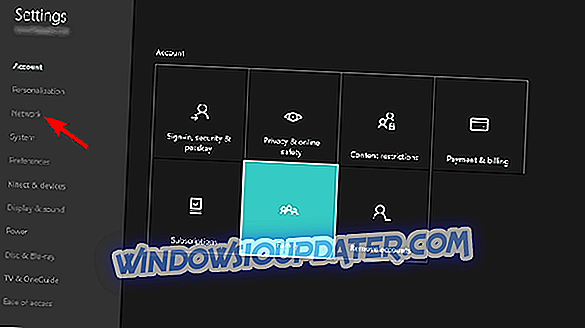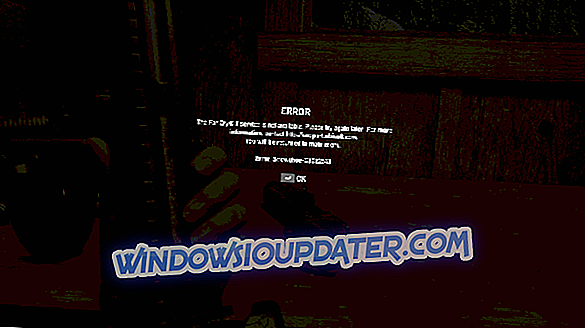PUBG là game bắn súng battle royale trong lớp của riêng mình. Chúng ta không thể nói một cách chắc chắn, nhưng chưa bao giờ có một trò chơi có thể gợi lên nhiều tình yêu và ghét cùng một lúc. Tình yêu cho khái niệm hoàn hảo, và ghét cho việc thực hiện dưới quyền. Phiên bản Xbox One ra mắt đầu tiên và dường như, nó hoạt động tốt hơn phiên bản PC. Tuy nhiên, có một số vấn đề không phải là trục trặc hoặc lỗi. Một số người dùng không thể khởi chạy trò chơi trên Xbox One sau khi cập nhật.
Chúng tôi đã chuẩn bị một danh sách các giải pháp khả thi nhưng đừng giữ hy vọng của bạn cao. Nếu vấn đề chỉ áp dụng cho PUBG, Bluehole phải chịu trách nhiệm. Tuy nhiên, bạn sẽ không mất nhiều thời gian để thử các bước chúng tôi liệt kê dưới đây.
PUBG sẽ không ra mắt trên Xbox One? Đây là những gì để làm
- Đặt lại bàn điều khiển
- Tạm dừng tất cả các tải xuống
- Kiểm tra kết nối
- Dừng chia sẻ trò chơi
- Cài đặt lại trò chơi
1: Đặt lại bàn điều khiển
Chúng tôi không muốn lừa bạn nghĩ rằng đây là những giải pháp được cam kết đầy đủ. Vấn đề phổ biến đến mức có thể đó là một trong những cập nhật gần đây gây ra nó. Tuy nhiên, có nhiều điều bạn có thể làm để xác nhận rằng gốc rễ của vấn đề không thuộc về bạn.
Điều đầu tiên bạn nên làm bất cứ khi nào bàn điều khiển của bạn bắt đầu hoạt động sai là chu kỳ điện hoặc khởi động lại cứng. Điều này sẽ giải quyết tất cả các tạm dừng hệ thống nhỏ và xóa bộ đệm hệ thống. Đây là một thủ tục đơn giản và đây là cách thực hiện:
- Nhấn và giữ nút Nguồn trong 10 giây hoặc lâu hơn.
- Đợi cho đến khi giao diện điều khiển tắt.
- Sau một phút, bật lại bàn điều khiển và tìm kiếm thay đổi.
2: Tạm dừng tất cả các bản tải xuống
Một số người dùng khuyên chặn tất cả các bản tải xuống hiện tại trong khi chơi trò chơi. Việc triển khai này sẽ hoạt động tốt, nhưng, dường như, một số trò chơi trực tuyến nhất định phải chịu đựng vì nó. Vì vậy, trước khi bạn bắt đầu PUBG vào lần tới, hãy đảm bảo tạm dừng tất cả các tải xuống đang hoạt động. Sau đó, chỉ cần tiếp tục tải xuống. Cập nhật khôn ngoan, bạn không thể tạm dừng hoặc hủy chúng, vì vậy hãy đảm bảo cài đặt tất cả các bản cập nhật trước khi bắt đầu trò chơi.
Dưới đây là cách tạm dừng tất cả các tải xuống hoạt động trên bảng điều khiển Xbox:
- Mở trò chơi và ứng dụng của tôi .
- Chọn hàng đợi .
- Làm nổi bật tải xuống hoạt động và nhấn nút Menu .
- Chọn Tạm dừng cài đặt từ menu.
3: Kiểm tra kết nối
Rất nhiều cuộc thảo luận về hiệu suất của PUBG trên Xbox One bao gồm kết nối và hàng loạt vấn đề nổi cộm. Tuy nhiên, chúng tôi vẫn sẽ nói rằng một phần lớn người chơi PUBG có quá nhiều băng thông và điều kiện để chơi trò chơi một cách liền mạch. Vấn đề là, tất nhiên, về phía Bluehole.
Tuy nhiên, đây là một số bước phổ biến bạn có thể thực hiện để đảm bảo rằng kết nối của bạn hoàn thành nhiệm vụ:
- Khởi động lại giao diện điều khiển.
- Khởi động lại bộ định tuyến / modem.
- Sử dụng kết nối có dây nếu có thể.
- Chạy thử nghiệm kết nối mạng Xbox. Điều hướng đến Tất cả cài đặt> Mạng> Cài đặt mạng> nhấn Kiểm tra kết nối mạng.
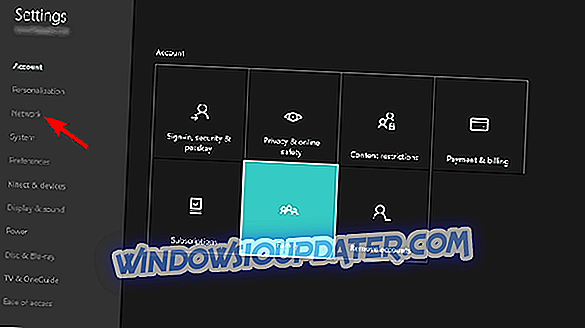
- Đặt lại địa chỉ MAC. Chuyển đến Cài đặt > Tất cả cài đặt> Mạng> Cài đặt mạng> Cài đặt mạng nâng cao> Địa chỉ MAC thay thế> nhấn Xóa.
- Kiểm tra NAT. Đảm bảo rằng loại MỞ NAT được bật
- Kích hoạt QoS trong cài đặt bộ định tuyến.
4: Dừng chia sẻ trò chơi
Trong trường hợp bạn đã chia sẻ Gamertag của mình với ai đó và cho phép họ truy cập vào trò chơi của bạn, hãy thử gắn bó với bảng điều khiển của bạn. Vì một số lý do, tùy chọn tiện lợi này gây ra lỗi cho nhiều người dùng. Sau khi họ đặt bảng điều khiển của mình làm Bảng điều khiển gia đình và khôi phục tài khoản, các lỗi đã được khắc phục.
Thủ tục này khá đơn giản. Điều duy nhất bạn nên làm là đăng nhập vào bảng điều khiển bằng tài khoản của bạn và chọn bảng điều khiển của bạn làm Trang chủ. Ngoài ra, đừng quên rằng bạn có những hạn chế hàng năm đối với Chia sẻ trò chơi.
5: Cài đặt lại trò chơi
Cuối cùng, việc cài đặt lại trò chơi chỉ có thể giúp ích, vì vậy chúng tôi khuyên bạn nên cài đặt lại PUBG trên bảng điều khiển của bạn. Ngay cả các nền tảng phù hợp hơn được tạo ra để chơi game thỉnh thoảng cũng gặp vấn đề. May mắn thay, nếu được tin vào các báo cáo gần đây, PUBG hoạt động tốt hơn nhiều so với trước đây trên Xbox One. Bằng cách cài đặt lại trò chơi, bạn sẽ có được phiên bản mới nhất, được vá đầy đủ. Vì vậy, có điều đó, quá.
Dưới đây là cách cài đặt lại trò chơi trên Xbox One:
- Điều hướng đến ứng dụng và trò chơi của tôi .
- Chọn trò chơi .
- Chọn PUBG từ danh sách và nhấn nút Menu.
- Chọn Quản lý trò chơi và sau đó Quản lý tất cả .
- Chọn Gỡ cài đặt Tất cả rồi Gỡ cài đặt .
- Điều hướng đến các ứng dụng và trò chơi của tôi và mở phần Ready Ready để cài đặt phần.
- Đánh dấu PUBG và chọn Cài đặt.
Đó là một bọc. Bạn có thể giải quyết vấn đề không hay nó vẫn ở đó? Đừng quên cho chúng tôi biết trong các nhận xét và đừng quên gửi vé đến Bluehole. Mỗi giọng nói đều có giá trị.